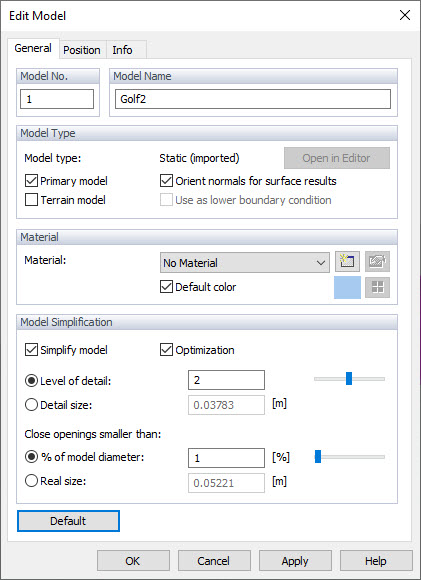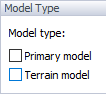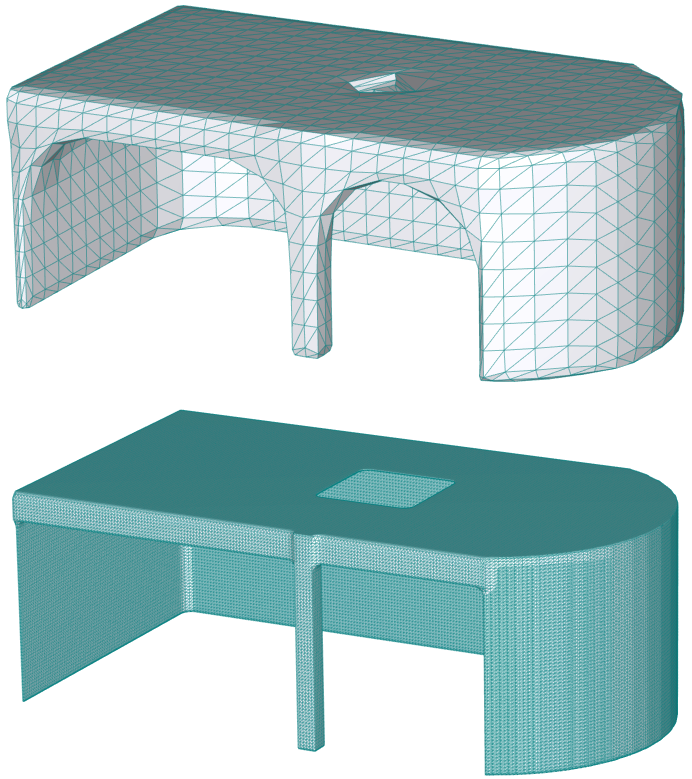Nombre del modelo
Para los modelos importados, se muestra la descripción "Modelo de RFEM/RSTAB" en el cuadro de texto. Puede introducir cualquier descripción para caracterizar el modelo.
Tipo de modelo
En general, el modelo estructural que ha importado desde RFEM 6 o RSTAB 9 representa el "modelo principal". Incluye todos los objetos de la aplicación RFEM/RSTAB donde se va a aplicar el viento, como superficies, vigas, sólidos y aberturas. Cada proyecto debe tener exactamente un modelo principal.
Además del modelo primario, el proyecto RWIND 2 puede incluir otros modelos que afectan el flujo alrededor del modelo primario. En la práctica, esos "modelos secundarios" representan edificios o terrenos circundantes, por ejemplo. Dichos modelos se pueden importar desde archivos externos (*.stl) o definir en el modelo de RFEM 6 o RSTAB 9 por medio de modelos CAD/BIM (consulte el capítulo Configuración de malla). Si ha importado un modelo secundario, puede posicionarlo mediante operaciones de arrastrar y soltar o girarlo utilizando un cuadro de diálogo o un manipulador gráfico (consulte el capítulo Editar objetos).
El "Modelo del terreno" es un tipo especial de modelo secundario que se diferencia de otros modelos de dos maneras:
- Se puede usar como una condición de contorno, es decir, el límite inferior del dominio computacional.
- Las fuerzas de arrastre no se calculan para este modelo.
Si el proyecto contiene varios modelos, la "Suma de fuerzas de arrastre" que se muestra en la leyenda de la ventana de trabajo (consulte el capítulo Sumas de fuerzas de arrastre) representa la suma de las fuerzas aplicadas a todos los modelos excepto a el terreno. La fuerza de arrastre de cada modelo individual se puede encontrar en la pestaña Información del cuadro de diálogo "Editar modelo" perteneciente a ese modelo (ver Capítulo Información).
La opción para desactivar la orientación automática de la malla para mostrar los resultados se usa para mostrar correctamente los resultados en el modelo original. De forma predeterminada, la orientación automática de los triángulos se realiza para unificar la orientación aleatoria de los triángulos y evitar problemas de visualización y mala interpretación de los resultados. Sin embargo, en algunos casos la orientación de los triángulos del modelo original puede ser correcta y mejor que la orientación automática, para estos casos es posible desactivar la orientación automática.
Material y rugosidad de la superficie
Esta sección trata sobre la asignación de material a todo el modelo o partes específicas del mismo. El material tiene una rugosidad superficial que afecta al campo de flujo circundante. Estas propiedades se describen en el capítulo Materiales.
Simplificación del modelo
La opción "Simplificar modelo" se establece como predeterminada. Esto significa que RWIND 2 realiza automáticamente las pequeñas correcciones del modelo de RFEM 6 o RSTAB 9 necesarias, por ejemplo, en los contornos o esquinas (consulte el capítulo Malla computacional y simplificación del modelo). el "Nivel de detalle" de esta simplificación por niveles específicos. Use el control deslizante para ajustarlo de 0 (modelado muy grueso de detalles con una malla ancha) a 4 (muchos detalles con una malla muy fina).
El valor predeterminado 2 representa un buen compromiso entre la simplificación del modelo y la velocidad de cálculo. Haga clic en
![]() para ver y comprobar el modelo simplificado basado en un nuevo nivel de detalle.
para ver y comprobar el modelo simplificado basado en un nuevo nivel de detalle.
Como referencia, el tamaño de "Detalle" de la malla se muestra en el cuadro de texto a continuación.
La malla se refina automáticamente alrededor del modelo sometido al flujo de viento, lo que contribuye a
mayor eficiencia de cálculo.
Los altos niveles de detalle pueden producir mallas extremadamente finas o grandes. Entonces recomendamos aplicar una "Optimización" a la malla, en la que se conserva su forma.
La opción "Cerrar huecos menores que" le permite controlar cómo se van a tratar los huecos en el modelo. Se preestablece un 0%. Esto significa que se consideran todas las aberturas o separaciones para el análisis. El nivel de las aberturas de cierre se puede modificar como un porcentaje o establecer como un valor absoluto. Por lo tanto, es posible omitir pequeños huecos y simplificar el modelo. Además, las aberturas de ventanas o puertas que están cerradas en el modelo real se pueden rellenar fácilmente con esta función.
Si un modelo de viga representa el modelo estructural de una estructura cuyas superficies (revestimiento o cubierta) no están incluidas explícitamente en el modelo, esas superficies tampoco están contenidas en el modelo importado de RWIND. Como consecuencia, la carga de viento se aplicará solo a las barras, no a las superficies que se encuentran entre ellas. La función "Cerrar huecos" no es adecuada en este caso para reemplazar las superficies: Se crearían cargas en nudos de EF, que no se pueden exportar al modelo de viga RFEM. Faltarían en el entramado.
Dado que la detección automática de huecos es una tarea topológica exigente, puede ser necesario ajustar los huecos manualmente.
Sin embargo, los problemas con el cierre de agujeros ahora se pueden resolver de dos maneras:
- Cierre las aberturas inapropiadas ya al crear el modelo, por ejemplo, con superficies especiales en RFEM 6.
- Los agujeros se pueden cerrar adicionalmente manualmente en RWIND 2 Pro creando otro modelo secundario en el editor de modelos, consulte la imagen a continuación, para obtener más información sobre los modelos editables, consulte el capítulo Modelo editable . Este modelo debería contener superficies que cierren agujeros no deseados. Después de insertar este modelo en el proyecto, puede fusionarlo con el modelo original (primario), consulte el capítulo Fusionar modelos.